A TP-Link TL-WR741ND konfigurálása. Csatlakozás, Wi-Fi beállítása
A Tp-link TL-WR741ND az egyik legnépszerűbb költségvetési útválasztó, amely nagyon hosszú ideig volt a piacon és jól értékesített. A TL-WR740N-től csak egy eltávolítható antennával különbözik, és az elképzelés szerint más hardverrel is. Jó népszerű útválasztó, amely tökéletes egy kis otthonhoz, és több eszköz csatlakoztatásához. Ebben a részletes utasításban a Tp-link TL-WR741ND-t fogjuk konfigurálni.

Elmondom és megmutatom, hogyan lehet csatlakoztatni a Tp-link TL-WR741ND routert, hogyan lehet megadni a beállításokat, csatlakoztatni az internethez, beállítani egy Wi-Fi hálózatot és beállítani a jelszót. Nem számít, hogy van-e új útválasztója, vagy már korábban konfigurálták, minden rendben lesz.
A séma szerint állítjuk be
- Csatlakoztassuk a Tp-link TL-WR741ND-t az internethez, és csatlakoztassuk hozzá azt a számítógépet, amelyről konfigurálni fogjuk.
- Menjünk a router beállításaihoz.
- Hozzunk létre egy internetkapcsolatot (WAN).
- Tegyünk jelszót a Wi-Fi-re, és állítsunk be egy vezeték nélküli hálózatot.
- Állítsunk be védelmet az útválasztó beállításaihoz való hozzáféréshez.
Bármely útválasztó beállításakor a lényeg az Internet beállítása. Annak érdekében, hogy az útválasztó csatlakozhasson a szolgáltatóhoz, és fogadhassa belőle az internetet. Ha a TL-WR741ND készülékünk nem tud csatlakozni az internethez, akkor azt nem tudja terjeszteni az Ön eszközeire. És ez lesz "Nincs internet-hozzáférés" (korlátozott). A Wi-Fi hálózat beállítása és a jelszó beállítása már nem nehéz.
Ha az útválasztót már konfigurálta, vagy megpróbálta konfigurálni, akkor jobb, ha gyári alaphelyzetbe állítja. Ehhez tartsa lenyomva a WPS / RESET gombot 10 másodpercig, amíg az útválasztó be van kapcsolva.

A TL-WR741ND beállításai törlődnek. Mehet tovább.
Tp-link TL-WR741ND csatlakoztatása
Csatlakoztassa a hálózati adaptert az útválasztóhoz. Ezután dugja az ISP vagy ADSL modem kábelét a kék WAN csatlakozóba. Ha az útválasztót egy számítógépről konfigurálja, akkor a készletben lévő hálózati kábellel csatlakozhat hozzá. Ez így néz ki:

Ha minden megfelelően van összekötve, akkor ez a fél siker. Bizonyos esetekben (amikor a szolgáltató dinamikus IP-kapcsolatot használ), az Internet azonnal működik az útválasztón keresztül. Ha ez a helyzet az Ön számára, akkor azonnal beléphet a beállításokba, és folytathatja a Wi-Fi beállítását.
Csatlakozhat Wi-Fi-hez, és vezeték nélkül konfigurálhatja az útválasztót, akár telefonjáról vagy táblagépéről. A router bekapcsolása után azonnal megjelenik egy Wi-Fi hálózat. Nem szabad jelszóval védeni, csak csatlakozzon hozzá. Ha a hálózat továbbra is védett, akkor a szabványos jelszó (PIN) az útválasztó alján található matricán. Az útválasztónak több hardver verziója van, és az újakban a hálózat már alapértelmezés szerint el van temetve jelszóval.
Hogyan lehet megadni a TL-WR741ND beállításait?
Csatlakozás után nyissa meg a számítógép bármely böngészőjét (amelyből konfigurálunk). A címsorba írja be a //tplinkwifi.net , 192.168.1.1 vagy 192.168.0.1 címet , és lépjen oda. A pontos cím az útválasztó alján van feltüntetve egy matricán. Ahol az alapértelmezett felhasználónév és jelszó van feltüntetve, amelyet meg kell adni a beállítások eléréséhez. Normál: admin és admin.

A bejelentkezés a központra így néz ki:
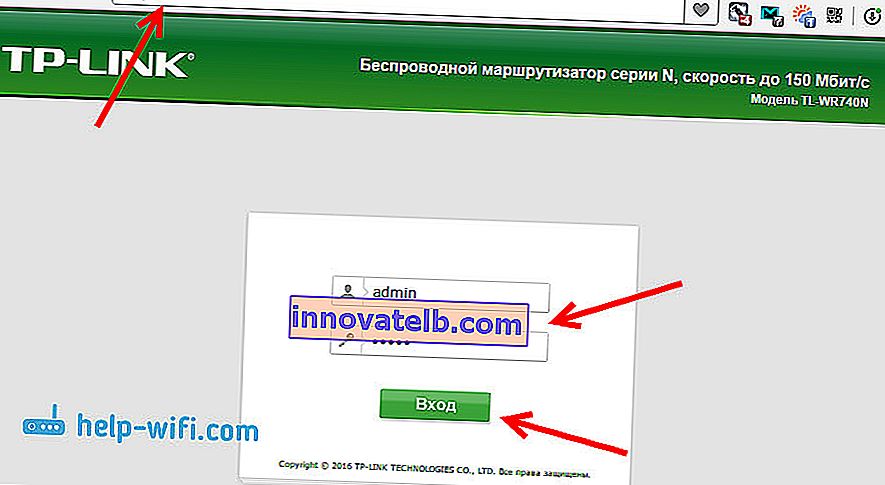
Szüksége lehet részletes útmutatásokra is arról, hogyan lépjen be a kezelőpanelbe, és mit tegyen, ha nem lép be a beállításokba.
A beállítás előtt célszerű frissíteni az útválasztó firmware-jét. Ehhez a modellhez van egy speciális utasításunk: firmware a routerhez Tp-link TL-WR741ND és Tp-link TL-WR740N
Internetkapcsolat beállítása
Ha az útválasztón keresztüli internet már működik az Ön számára, hagyja ki ezt a lépést, és folytassa a vezeték nélküli hálózat beállításával.
A beállítás előtt feltétlenül meg kell találnia, hogy az internetszolgáltató milyen típusú kapcsolatot használ. Valamint a csatlakozáshoz szükséges paraméterek (felhasználónév, jelszó). Hogyan lehet megtudni ezeket az információkat, amelyeket itt írtam. Ha az internet nem működik azonnal a csatlakozás után, akkor valószínűleg PPPoE, L2TP, PPTP vagy Static IP.
A vezérlőpulton lépjen a Hálózat - WAN fülre . A WAN-kapcsolat típusa menüben válassza ki a kapcsolat típusát a listából.
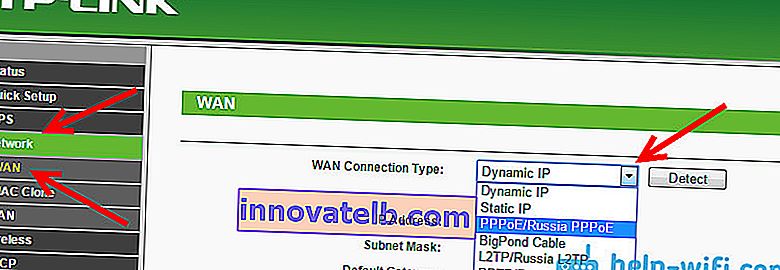
Ha rendelkezik dinamikus IP-vel, akkor azonnal elmentheti a beállításokat, és az útválasztón keresztül működő internetnek működnie kell. És ha PPPoE stb., Akkor be kell állítania a szükséges paramétereket. Általában ez egy felhasználónév és jelszó. Lehet IP-cím is. És mentse a beállításokat a Mentés gombra kattintva .
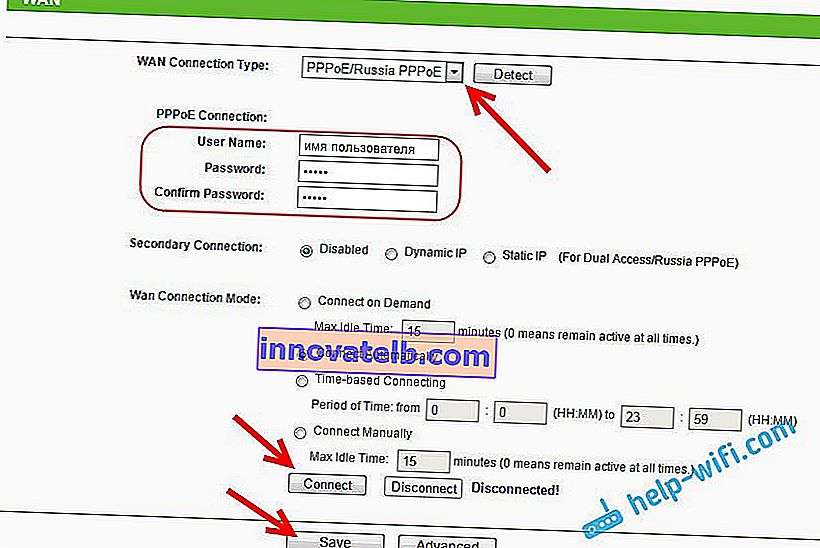
Az útválasztónak csatlakoznia kell az internetszolgáltatóhoz. Csak akkor folytassa a következő beállításokkal, ha már működik az internet a TL-WR741ND Tp-linken keresztül.
A Wi-Fi beállítása a TL-WR741ND Tp-linken és a jelszó beállítása
Kattintson a Vezeték nélküli fülre a vezeték nélküli hálózat konfigurálásához . Itt meg kell változtatnunk a Wi-Fi hálózat nevét (vezeték nélküli hálózat neve), meg kell jelölnünk a régiónkat, és a Mentés gombra kattintva el kell mentenünk a beállításokat .

Menjen egyenesen a Vezeték nélküli biztonság fülre . Itt megváltoztatjuk vagy beállítjuk a Wi-Fi hálózat jelszavát.
Válassza a WPA / WPA2 - Személyes (ajánlott) lehetőséget . Úgy állítjuk be a verziót és a titkosítást, ahogyan az alábbi képernyőképen van, és a Vezeték nélküli jelszó mezőben jelezzük a hálózatot védő jelszót. Legalább 8 karakter.

Mentjük a beállításokat és újraindítjuk az útválasztót. Ha már csatlakoztatott néhány eszközt Wi-Fi-n keresztül, akkor azokat újra össze kell kapcsolni. Végül is megváltoztattuk a hálózat nevét és jelszavát. És ne felejtse el elfelejteni a megadott jelszót. Ha elfelejted, ez a cikk jól jön.
Jelszó megváltoztatása a beállítások megadásához
Annak érdekében, hogy mindenki, aki csatlakozik a Tp-link TL-WR741ND-hez, nem tudná megadni a beállításait, meg kell változtatnunk az alapértelmezett rendszergazdai jelszót. Ehhez a beállításokban nyissa meg a Rendszereszközök (Rendszereszközök) - Jelszó (Jelszó) fület .
Írja be régi felhasználónevét és régi jelszavát (ha még nem változtatta meg őket, akkor admin). És állítson be új paramétereket. Kattintson a Mentés gombra .
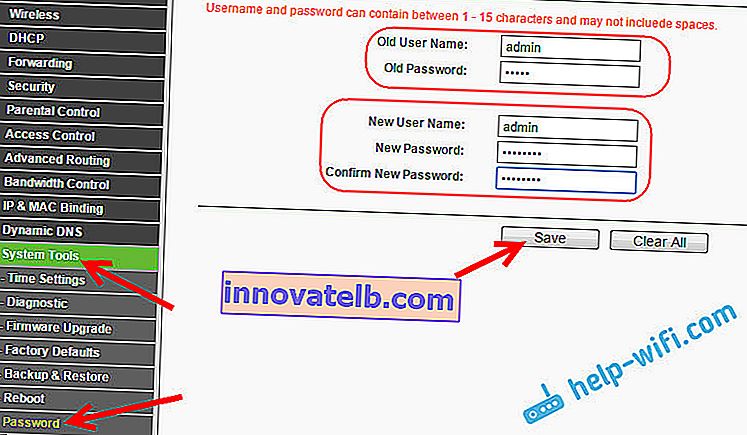
Most, amikor belép a központba, meg kell adnia a beállított jelszót és felhasználónevet.
Csak az alapvető beállításokat vettük figyelembe, amelyek elegendőek ahhoz, hogy a router normálisan működjön és terjessze az internetet. Ha valami mást szeretne konfigurálni, például a port továbbításhoz, a jelszó megváltoztatásához stb., Akkor tekintse meg az ebben a kategóriában szereplő Tp-Link útválasztókra vonatkozó utasításokat: //help-wifi.com/category/tp-link/.
Ha továbbra is kérdése van a TL-WR741ND konfigurálásával kapcsolatban, tegye fel őket a cikk megjegyzései közé.